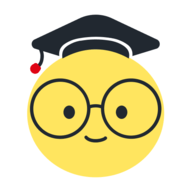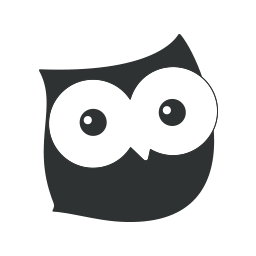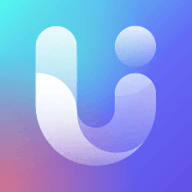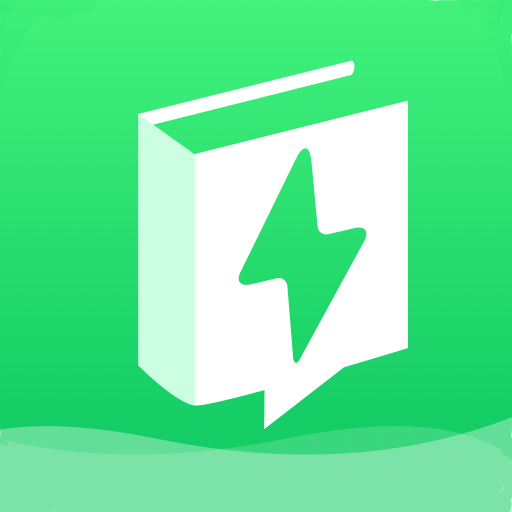应用介绍
学有优教下载免费版一款学习和教育软件,为学生、家长、教师提供教育身份管理与教育应用服务。了解各种教育服务,可以快速提高您的学习成绩,方便用户在线学习知识,支持在线搜索功能,用户可以在应用中快速找到需要了解的内容,欢迎有需要的用户下载试试哦!
学有优教介绍
1.学籍管理:学生和家长可以通过学有优教查询和办理学籍信息,如学籍异动、跨省转学等事务。
2.成绩查询与分析:学生和家长可以查看学生的成绩,分析学业表现,从而有针对性地进行学习辅导。
3.课程安排与学习:学生可以在线查看课程表,进行课程划分和选择,利用平台提供的资源进行自学,提高学习效率。
4.教育资讯获取:用户可以获取最新的教育动态、政策资讯,以及各类教育活动的信息。
5.家校沟通:家长可以通过学有优教与教师进行在线沟通,及时了解孩子的学习情况和在校表现。
6.个性化辅导:平台支持多个不同科目,包括语文、数学、外语、政治、历史、地理、物理、化学、生物等,能够根据学生的实际情况提供针对性的辅导。
7.在线办公:教师可以利用学有优教进行班级管理、课程发布、备课等工作,提高工作效率。
8.资源共享:平台提供丰富的教育资源,包括课程视频、教学资料等,方便学生和教师查找和使用。
9.教育服务接入:学有优教支持行业应用接入,可以整合更多教育服务,为用户提供更全面的教育解决方案。
学有优教使用教程
一、怎么注册
1、点击安装好的学有优教app,进入后点击注册

2、然后进入注册页面,选择你的身份

3、进入后填入相关信息,注意激活码是学校老师提供的

二、学有优教app课后服务怎么用?
1、注册登录后,在首页中点击课后服务进入选课环节
2、进入后点击正在选课的课程
3、根据自己的需求选择日期,然后点击加入预选
4、最后页面中显示已报名则为选课成功
三、怎么预选
预选时间段内,家长可将心仪的课程加入预选清单。预选结束时,若该课程预选人数未达报名人数上限,则系统会在预选结束后自动提交报名,报名阶段无需家长手动报名;预选结束时,若该课程预选人数超过该课程报名人数上限,则家长在报名阶段需手动报名该课程。预选期间,家长可实时查看课程的预选人数是否达上限,建议家长根据需要实时调整预报名课程清单。
具体预选步骤:
1、选择选课方案,进入到选课操作页面。家长可在选课时间内看到孩子对应学段、时间段可报名的所有课程;
2、点击课程右下角【加入预选】按钮,即可将该课程加入类似购物车的【预选课程列表】中;
3、点击页面左下角的按钮,可进入【预选课程列表】页面进行查看和编辑;
4、点击页面左上角的【清空全部】按钮,可清空页面中的所有预选课程。
5、若需单个编辑,家长可点击课程右下侧的删除图标,确认后即可操作去删除单个课程。
学有优教app注册激活码
1、打开软件来到主界面,找到“个人中心”进入个性信息页面中;
2、在个人中心里面可以看到“激活码”功能,点击即可获得激活码;
3、另外通过购买课程也能获得激活码,大家购买成功之后会受到系统发送的激活码。
4、注意,激活码只能用一次,失效之后在信息界面重新生成一个激活码即可。
怎么找回账号密码
1、进入登录页面后,点击密码旁边的“忘记密码”链接。
2、进入相关页面后,逐项填写信息,注意邮箱地址为注册时所用的激活邮箱,然后点击“确定”。
3、页面再次跳转后,请用户输入密码保护、验证码,最后点击“取回密码”。
4、看到“取回密码成功”的提示页面后,请用户登录“注册时所用的激活邮箱”。
5、收到系统自动发送的密码信息邮件后,返回登录页面即可登录成功。
学有优教常见问题及解答
一、获取不到手机号
1、有可能是用户网络的问题,用户需要自己的手机网络进行切换。
2、然后重新进行获取,或者是联系客服。
学有优教app课后服务怎么用?怎么选课?
1、注册登录后,在首页中点击课后服务进入选课环节。

2、进入后点击正在选课的课程。

3、根据自己的需求选择日期,然后点击加入预选。

4、最后页面中显示已报名则为选课成功。

学有优教都有哪些课程?
学有优教是一款面向全国中小学生的在线教育服务平台,它提供了丰富的课程资源,旨在帮助学生、家长和教师更好地进行学习和管理。以下是学有优教平台中常见的课程类型:
1.基础学科课程:包括语文、数学、英语等核心学科的课程,覆盖小学到高中的各个年级。
2.自然科学课程:涵盖物理、化学、生物等自然科学领域的课程。
3.社会科学课程:包括政治、历史、地理等社会科学相关的课程。
4.艺术教育课程:提供音乐、美术、舞蹈等艺术类课程,培养学生的审美和创造力。
5.技术与应用课程:涉及信息技术、编程、机械制造等技术与应用方面的课程。
6.素质教育课程:如心理健康、体育健康、传统文化等,旨在全面提升学生的综合素质。
7.备考课程:针对中高考等考试,提供专门的备考指导和模拟试题。
8.特色课程:包括一些学校或地区的特色课程,如地方方言、特色文化等。
9.课外阅读与拓展课程:提供各类课外阅读材料和相关拓展课程,帮助学生拓宽知识面。
10.家长教育课程:为家长提供如何辅导孩子学习、如何与孩子沟通等教育类课程。
学有优教激活码已失效怎么办?
如果您的学有优教激活码已经失效,您可以按照以下步骤进行解决:
1. 打开学有优教APP,点击右下角的“我的”按钮。
2. 在“我的”设置界面中,找到并点击“孩子管理”选项。
3. 在孩子管理页面,您会看到“生成激活码”的按钮,直接点击该按钮。
4. 系统将会重新生成一个新的激活码,您可以使用这个新的激活码进行激活。
如果以上步骤无法解决问题,您还可以尝试以下方法:
- 联系学校管理员或班主任:由于激活码通常由学校管理员或班主任生成并下发,您可以联系他们获取一个新的激活码。
- 检查激活码使用次数:根据学有优教的规定,每个激活码只能成功使用一次。如果已经使用过一次,那么该激活码就会失效。此时,您需要再次联系管理员或班主任获取新的激活码。
- 检查账号状态:如果您的账号存在异常情况,可能会导致激活码失效。在这种情况下,您可以尝试联系学有优教的客服,寻求帮助。
学有优教解除绑定了怎么恢复?
1.打开学有优教App,进入主界面。
2.点击“我的”或者“个人中心”选项,进入个人账户管理界面。
3.在个人账户管理界面,找到“孩子管理”或者“账号管理”选项。
4.进入“孩子管理”或“账号管理”后,如果您之前解绑了孩子,可以选择“添加孩子”重新绑定孩子的信息。
5.如果是解绑了账号,需要重新进行账号登录操作:
-点击登录页面上的“账号密码登录”。
-输入您的账号信息,如果忘记了密码,可以选择找回密码。
-根据提示完成安全认证,比如输入发送到您邮箱的解绑码。
-完成安全认证后,系统会提示解绑成功,此时您可以重新绑定账号。
学有优教电子毕业证为什么无信息?
1.信息录入错误:在电子毕业证的生成过程中,可能由于工作人员的失误,导致信息没有被正确录入或者录入不完整。
2.数据同步问题:电子毕业证的信息通常需要与学校和教育部门的数据系统进行同步。如果数据同步出现故障或延迟,可能会导致电子毕业证上没有显示应有的信息。
3.系统故障:生成电子毕业证的系统可能遇到技术问题或故障,导致信息无法正确显示。
4.隐私保护政策:出于对个人隐私的保护,某些敏感信息可能被系统自动隐藏或过滤,导致电子毕业证上无法显示。
5.学校未上传信息:电子毕业证的信息需要学校上传至相关系统,如果学校没有及时上传或上传的信息有误,也会导致电子毕业证无信息。
6.学生个人信息变更:如果学生的个人信息(如身份证号码、姓名等)在系统中发生了变更,而变更后的信息没有及时更新到电子毕业证系统中,也可能导致信息缺失。
解决这个问题的方法可能包括:
联系学校:及时与毕业学校联系,核实个人信息是否有误或是否已经上传至系统。
联系教育部门:如果学校无法解决问题,可以尝试联系当地教育部门或学信网客服,寻求帮助。
重新生成电子毕业证:在确认信息无误后,可以请求学校或教育部门重新生成电子毕业证。
检查系统状态:关注相关系统的维护和更新状态,确保系统正常运行。
学有优教怎么添加两个孩子?
1.首先,确保您已经成功注册并激活了学有优教APP的账号。
2.打开学有优教APP,进入主界面。
3.点击屏幕底部的“我的”或者“个人中心”选项。
4.在“我的”或“个人中心”页面中,找到“儿童管理”或“孩童治理”选项。
5.点击“儿童管理”或“孩童治理”,进入管理界面。
6.在管理界面中,您会看到“添加儿童”或“补充孩童”的选项,点击该选项。
7.接下来,根据提示输入第一个孩子的姓名、身份证号码以及激活码(通常由班主任提供)。
8.输入完成后,点击“下一步”或“确认”按钮。
9.重复上述步骤,再次点击“添加儿童”或“补充孩童”,然后输入第二个孩子的姓名、身份证号码和激活码。
10.完成第二个孩子的信息输入后,同样点击“下一步”或“确认”按钮。
11.系统会自动将两个孩子添加到您的账号中,之后您就可以在APP中管理他们的学习进度和课程安排了。
学有优教怎么报名课后服务?
1.下载并安装学有优教App:首先,确保您的手机上已经安装了学有优教App。
2.登录App:打开学有优教App,使用您的账号密码登录。
3.进入课后服务页面:
在页面底部找到并切换到【服务】标签。
在【服务】标签下,找到并点击【课后服务】选项。
4.选择课程:
在课后服务页面,点击页面上方导航栏的【选课】按钮。
如果您有多个孩子,需要点击页面左上角的孩子姓名,切换到相应孩子的账户进行选课。
5.加入预选课程:
在预选期间,浏览课程列表,根据孩子的兴趣和需求选择合适的课程。
将心仪的课程添加到预选名单中。
6.提交报名:
预选结束后,如果课程的预选人数未达到报名人数上限,系统会自动提交报名,无需家长手动操作。
如果预选人数超过上限,家长需要在报名阶段手动报名该课程。
7.实时查看和调整课程清单:
家长可以在预选期间实时查看课程的预选人数,并根据需要调整预选课程清单。
8.完成报名:
在学校设定的选课时间段内完成选课操作。
如果课程人数已满,需要选择其他课程或等待下一次选课机会。
学有优教怎么找回孩子信息?
1.下载或打开学有优教app:首先确保您的手机上已经安装了学有优教app,并打开它。
2.登录账号:进入app后,使用您的账号登录。
3.进入孩子管理界面:
在app的首页或“我的”界面,找到并点击“孩子管理”或类似的选项。
4.添加孩子信息:
如果孩子信息已经被解绑,通常在“孩子管理”界面会有一个“添加孩子”或“绑定孩子”的选项。
点击该选项,然后根据提示输入孩子的相关信息,如姓名、学籍号等,完成孩子的信息添加。
5.联系客服:
如果在添加孩子信息的过程中遇到困难,或者找不到添加孩子的选项,可以尝试联系学有优教的客服。
您可以通过app内的客服功能,或者通过官方网站、官方电话等方式联系客服,询问如何找回孩子信息。
6.等待审核:
添加孩子信息后,可能需要等待系统审核或教师审核,审核通过后,孩子的信息就会重新出现在您的app账户中。
7.检查消息通知:
在找回孩子信息的过程中,注意查看app的消息通知或短信,可能会有相关的通知或提示。
学有优教怎么改学校?
1. 打开学有优教app,并登录您的账号。
2. 进入“我的”或者“个人中心”页面。
3. 在个人中心中找到“学校信息”或者“我的学校”选项。
4. 点击进入后,您可以看到当前的学校信息。
5. 如果app支持修改学校信息,通常会有一个“编辑”或者“修改”按钮,点击该按钮。
6. 在编辑页面,您可以输入新的学校名称或者选择新的学校。
7. 确认学校信息无误后,点击“保存”或“提交”按钮。
8. 系统可能会提示您进行身份验证,按照提示完成验证。
9. 完成验证后,学校信息将被更新。
软件截图
下载地址
本类排行
-
1

亿童幼师网校官方版下载
学习教育 / 54.00MB
详情 -
2

喵喵拼音2024官方下载
学习教育 / 127.73MB
详情 -
3
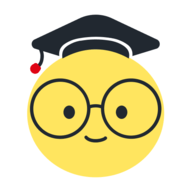
中学学科网手机版
学习教育 / 130.57MB
详情 -
4

洋葱学园最新版本
学习教育 / 78.42MB
详情 -
5

小猿口算扫一扫秒出答案不用下载试用
学习教育 / 86.87MB
详情 -
6

只语打字训练免费VIP下载
学习教育 / 39.54MB
详情 -
7
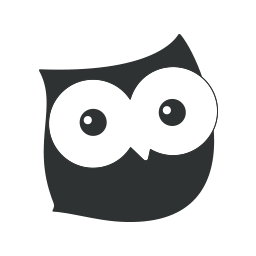
墨墨背单词破解版2024最新版
学习教育 / 91MB
详情 -
8
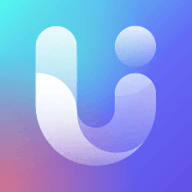
u校园ai版官方版下载
学习教育 / 78.49MB
详情 -
9
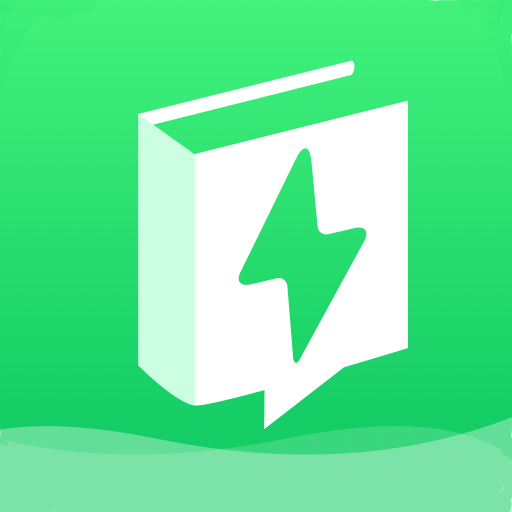
小包搜题app下载
学习教育 / 114.41MB
详情 -
10

掌心宝贝家长版手机版
学习教育 / 186.14MB
详情